विंडोज और लिनक्स दोनों को एक ही कंप्यूटर पर चलाना संभव है। लिनक्स ऑपरेटिंग सिस्टम के सबसे लोकप्रिय वितरणों में से एक, विंडोज 10 और लिनक्स मिंट को डुअल बूट करने का तरीका यहां दिया गया है।
ये निर्देश विंडोज 10, 8.1, या 8 चलाने वाले पीसी पर लिनक्स मिंट 19, 18 और 17 स्थापित करने के लिए हैं।
अपने पीसी को Linux टकसाल के लिए तैयार करना

सबसे पहले, अपने पीसी को दोहरी बूटिंग लिनक्स और विंडोज के लिए तैयार करने के लिए आवश्यक सब कुछ करें। लिनक्स इंस्टॉलेशन के दौरान कुछ गलत होने की स्थिति में आपको विंडोज के लिए एक रिकवरी ड्राइव भी बनानी चाहिए। सुनिश्चित करें कि आपकी हार्ड ड्राइव पर कम से कम 10GB खाली स्थान (अधिमानतः अधिक) है।
अगला कदम लिनक्स मिंट यूएसबी ड्राइव बनाना और अपने कंप्यूटर को यूएसबी डिवाइस से बूट करने के लिए तैयार करना है। यदि आप चाहें, तो आप लिनक्स को यूएसबी ड्राइव पर रख सकते हैं और इसे किसी भी विंडो पीसी पर इस्तेमाल कर सकते हैं। हालाँकि, यदि आप अपनी मशीन पर टकसाल स्थापित करना चाहते हैं ताकि आप दोनों ऑपरेटिंग सिस्टम के बीच स्विच कर सकें, तो कुछ अतिरिक्त कदम आवश्यक हैं।
Windows 10 के साथ Linux टकसाल कैसे स्थापित करें
USB ड्राइव से Linux टकसाल को बूट करने के बाद, नेटवर्क . चुनें डेस्कटॉप के निचले-दाएं कोने में आइकन और वायरलेस नेटवर्क चुनें, या इंटरनेट से कनेक्ट करने के लिए ईथरनेट केबल का उपयोग करें। एक बार कनेक्ट होने के बाद, आप विंडोज बूट मैनेजर के साथ मिंट स्थापित करने के लिए तैयार हैं:
-
लिनक्स टकसाल स्थापित करें Select चुनें मिंट डेस्कटॉप पर।
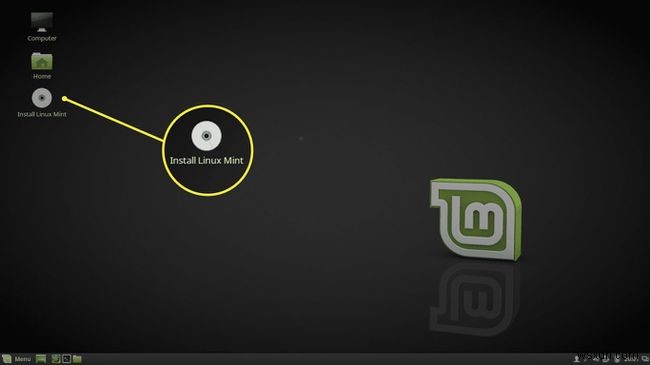
-
अपनी भाषा चुनें और जारी रखें . चुनें ।
यदि आपने Linux Mint ISO छवि का गैर-कोडेक संस्करण डाउनलोड किया है, तो आपको ऑडियो चलाने, DVD देखने आदि के लिए आवश्यक तृतीय-पक्ष पैकेज और सॉफ़्टवेयर स्थापित करने के लिए कहा जा सकता है।
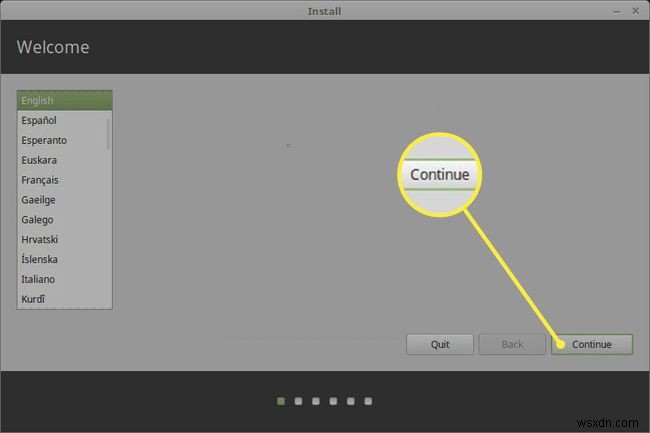
-
चुनें विंडोज बूट मैनेजर के साथ लिनक्स टकसाल स्थापित करें और अभी स्थापित करें . चुनें ।
यदि आप विंडोज़ के साथ-साथ लिनक्स टकसाल स्थापित करने के विकल्प का चयन नहीं कर सकते हैं, तो कुछ और चुनें और मैन्युअल रूप से डिस्क विभाजन बनाने के बारे में इस आलेख के अंतिम भाग को देखें।

-
मानचित्र पर अपना समय क्षेत्र चुनें या दिए गए बॉक्स में शहर दर्ज करें, फिर जारी रखें . चुनें ।
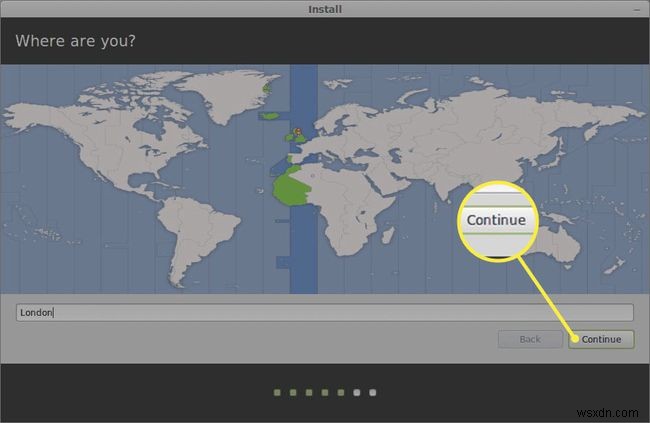
-
अपनी कीबोर्ड भाषा और लेआउट चुनें, फिर जारी रखें select चुनें ।
कीबोर्ड लेआउट का पता लगाएं Select चुनें अपने कीबोर्ड के लिए डिफ़ॉल्ट लेआउट को स्वचालित रूप से चुनने के लिए। आप परीक्षण बॉक्स में टाइप करके सुनिश्चित कर सकते हैं कि कुंजियाँ सही हैं।

-
अपना लिनक्स टकसाल उपयोगकर्ता प्रोफ़ाइल सेट करें। एक उपयोगकर्ता नाम और एक मजबूत पासवर्ड चुनें, यदि आप चाहें तो अपना होम फ़ोल्डर एन्क्रिप्ट करना चुनें, फिर जारी रखें चुनें .
अपने कंप्यूटर को एक ऐसा नाम दें जिसे आप उसी नेटवर्क पर किसी अन्य पीसी से साझा किए गए फ़ोल्डर से कनेक्ट करना आसान बनाने के लिए पहचान लेंगे।

जब इंस्टॉलेशन समाप्त हो जाए, तो अपने कंप्यूटर को पुनरारंभ करें और रीबूट होने पर लिनक्स मिंट यूएसबी ड्राइव को हटा दें। अब आपको Windows या Linux को बूट करने का विकल्प दिया जाएगा, और आप अपने कंप्यूटर को पुनरारंभ करके किसी भी समय ऑपरेटिंग सिस्टम के बीच स्विच कर सकते हैं।
यदि आपका कंप्यूटर सीधे विंडोज़ पर बूट होता है, तो आपको सिस्टम BIOS में बूट ऑर्डर बदलने की आवश्यकता हो सकती है।
Linux टकसाल विभाजन कैसे बनाएं
यदि आप Windows के साथ-साथ टकसाल स्थापित करने के विकल्प का चयन नहीं कर सकते हैं, तो आपको मैन्युअल रूप से Linux टकसाल डिस्क विभाजन बनाने की आवश्यकता होगी:
-
कुछ और चुनें और जारी रखें . चुनें लिनक्स टकसाल स्थापना प्रकार स्क्रीन पर।

-
खाली जगह का चयन करें , फिर धन चिह्न (+) . चुनें एक नया विभाजन बनाने के लिए।
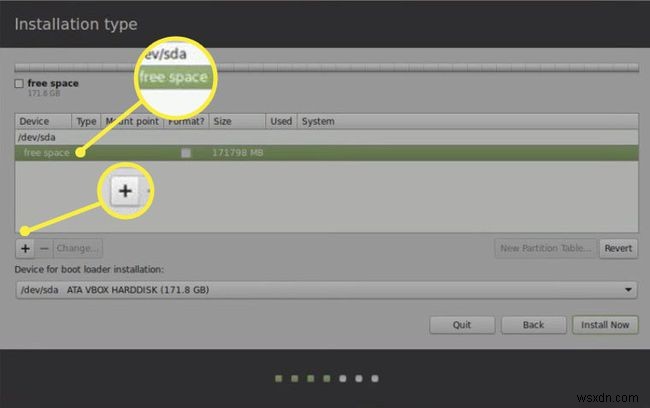
-
निम्न सेटिंग दर्ज करें और ठीक select चुनें :
- दर्ज करें 10,000MB (या उच्चतर) आकार . के लिए ।
- प्राथमिकचुनें नए विभाजन के लिए टाइप करें . के आगे ।
- इस स्थान की शुरुआत का चयन करें नए विभाजन के लिए स्थान . के बगल में ।
- इस रूप में उपयोग करें सेट करें विस्तार 4 जर्नलिंग फ़ाइल सिस्टम . के लिए ।
- चुनें / माउंट पॉइंट . के रूप में ।
विभाजन का आकार यह निर्धारित करेगा कि आपके पास सॉफ़्टवेयर स्थापित करने के लिए कितनी जगह है, इसलिए इसे जितना संभव हो उतना ऊंचा सेट करें।
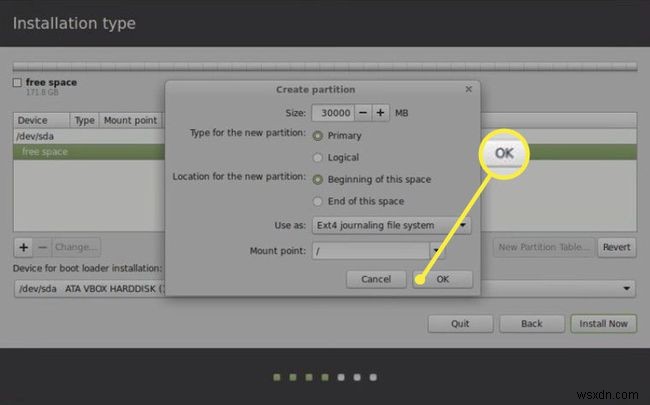
-
खाली जगह का चयन करें और धन चिह्न (+) . चुनें फिर से।

-
निम्न सेटिंग दर्ज करें और ठीक select चुनें :
- दर्ज करें 2,000MB आकार . के लिए ।
- प्राथमिकचुनें नए विभाजन के लिए टाइप करें . के आगे ।
- इस स्थान की शुरुआत का चयन करें नए विभाजन के लिए स्थान . के बगल में ।
- इस रूप में उपयोग करें सेट करें क्षेत्र स्वैप करें . के लिए ।
यह चरण तकनीकी रूप से वैकल्पिक है, लेकिन अनपेक्षित क्रैश को रोकने के लिए स्वैप ड्राइव बनाने की अनुशंसा की जाती है।
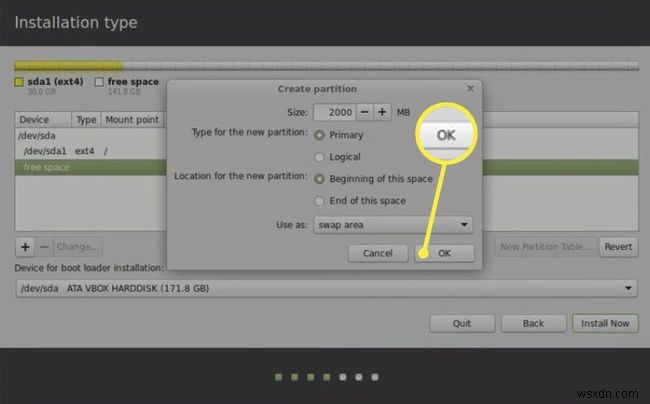
-
अभी इंस्टॉल करें Select चुनें ।
सुनिश्चित करें कि बूटलोडर स्थापना के लिए उपकरण प्रकार . के साथ आपके उपकरण पर सेट है EFI . पर सेट करें ।

